如何处理Win10开机失败并报错0xc0000428 Win10开机失败并报错0xc0000428怎么处理
时间:2017-07-04 来源:互联网 浏览量:
今天给大家带来如何处理Win10开机失败并报错0xc0000428,Win10开机失败并报错0xc0000428怎么处理,让您轻松解决问题。
Win10系统作为新系统,很多用户都跃跃欲试,马上就下载安装了。但有些用户却悲剧地发现机子重启后不能开机,还出现0xc0000428的错误提示。这其实是安装了未通过微软签名的驱动程序导致,小编在这就分享个处理方案。
方案如下:
1、因为不能开机,所以我偿没有办法使用SHIFT+重启的方法进高级启动,那入驻建议重复“开机”——“强制关机”然后又开机,大概三次左右,系统会出现高级启动选项(这是Win10修复环境的一种触发机制)。
2、出现高级启动界面后,点击疑难解答。
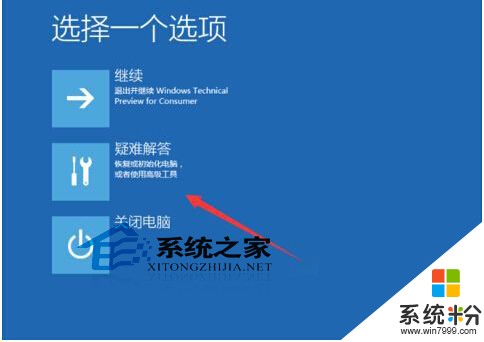
3、在疑难解答界面,点击高级选项。
4、在高级选项界面,点击启动设置。
5、在启动设置界面,找到并点击重启,点击“禁用驱动程序强制签名”就可以了!
我们通过了上面的方法解决了问题之后,同时也提醒了我们在安装驱动的时候一定要确认是有通过微软签名的才可安装,以免发生错误。
以上就是如何处理Win10开机失败并报错0xc0000428,Win10开机失败并报错0xc0000428怎么处理教程,希望本文中能帮您解决问题。
我要分享:
上一篇:Win10显示已禁用IME,怎么解决无法输入中文 Win10显示已禁用IME,无法输入中文简单应该怎么办
下一篇:Win10输入法已禁用IME不能输入中文该如何解决 怎么解决Win10输入法已禁用IME不能输入中文
相关教程
- ·win10系统更新失败错误代码:0x800f0805如何处理
- ·Win10系统更新失败提示错误代码0x80240442怎么解决? Win10系统更新失败提示错误代码0x80240442如何处理?
- ·win10电脑更新驱动失败,提示0x800705b4错误怎么解决? win10电脑更新驱动失败,提示0x800705b4错误怎么处理?
- ·win10更新失败不能开机怎么办,win10更新失败开不了机怎么办
- ·win10系统SQL开机报错怎么解决
- ·Win10错误报告怎么关闭?Win10禁用错误报告方法
- ·防火墙关闭了还是显示防火墙拦截 win10关闭防火墙后网络仍被拦截
- ·电脑如何调出ie浏览器 Win10如何在桌面上调出IE浏览器
- ·win10更改硬盘分区 win10调整现有硬盘分区的方法
- ·电脑桌面如何隐藏图标 Windows10系统恢复隐藏的桌面图标方法
win10系统教程推荐
- 1 windows10儿童模式 Win10电脑的儿童模式设置步骤
- 2 电脑定时开关机在哪里取消 win10怎么取消定时关机
- 3 可以放在电脑桌面的备忘录 win10如何在桌面上放置备忘录
- 4怎么卸载cad2014 CAD2014清理工具(win10系统)
- 5电脑怎么设置网线连接网络 Win10笔记本电脑有线连接网络设置步骤
- 6电脑桌面无线网络图标不见了 win10 无线网络图标不见了怎么恢复
- 7怎么看到隐藏文件 Win10如何显示隐藏文件
- 8电脑桌面改到d盘,怎么改回c盘 Win10桌面路径修改后怎么恢复到C盘桌面
- 9windows过期不激活会怎么样 win10过期了还能更新吗
- 10windows10中文输入法用不了 Win10打字中文乱码怎么办
win10系统热门教程
- 1 如何设置电脑的字体 win10电脑字体设置教程
- 2 Win10系统CF不能全屏怎么办?Win10穿越火线完美全屏的方法
- 3 win10删除文件回收站没有如何找回 电脑回收站里没有文件怎么办
- 4Win10游戏不能全屏,两边有黑边 解决方法大全
- 5win10设置文件后缀名的方法 win10到底该如何来显示后缀名
- 6win10更新安装失败怎么解决,win10更新失败的解决方法
- 7win10系统如何更改写字板字体颜色
- 8Win10通知框改win7气球风格的操作方法!
- 9怎样解决win10网络出现叹号,但是能连网问题 解决win10网络出现叹号,但是能连网问题的方法
- 10Win10如何开启鼠标键?Win10使用数字键盘移动光标方法
最新win10教程
- 1 防火墙关闭了还是显示防火墙拦截 win10关闭防火墙后网络仍被拦截
- 2 电脑如何调出ie浏览器 Win10如何在桌面上调出IE浏览器
- 3 win10更改硬盘分区 win10调整现有硬盘分区的方法
- 4电脑桌面如何隐藏图标 Windows10系统恢复隐藏的桌面图标方法
- 5windows10儿童模式 Win10电脑的儿童模式设置步骤
- 6文件怎么设置默认打开方式 Win10文件默认打开方式设置方法
- 7笔记本菜单栏怎么设置在底部 怎样把Win10任务栏还原到底部
- 8电脑定时开关机在哪里取消 win10怎么取消定时关机
- 9电脑修复dns Win10 DNS设置错误怎么修复
- 10电脑上隐藏的qq图标怎么出来 Win10任务栏qq图标消失怎么办
